CDR X8任意两个节点之间怎么连接呢?
在CorelDRAW中您可以连接开放路径(例如,直线)的起始节点和结束节点以创建封闭对象。该功能对于为对象填充色很有用,因为您可以仅填充封闭对象的内部。
使用钢笔工具先分别绘制两条曲线路径,以下针对同一路径的断开节点和不同路径的断开节点,如果要相连接,做详解介绍,均可使用形状工具属性栏中的按钮命令。
连结单个子路径的结束节点(同一路径的断开节点)
步骤:
1. 选择工具箱中的“形状工具”,然后单击子路径(即构建单个曲线对象的基本曲线和形状)。
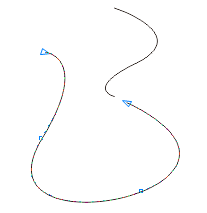
2. 单击属性栏中的“闭合曲线”按钮 。
。
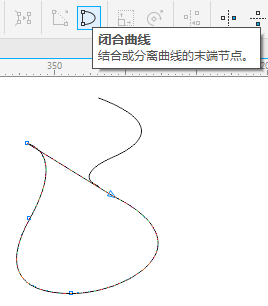
还可以通过单击“对象>连接曲线”并在连接曲线泊坞窗中选择设置来闭合对象中的多条子路径。
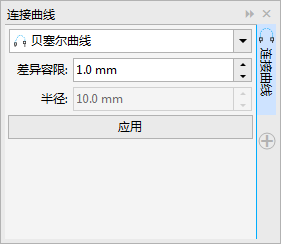
连结多个子路径的节点(不同路径的断开节点)
1. 首先,将两条或多条路径用选择工具选中,执行“合并”命令。
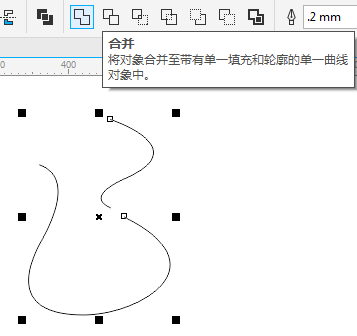
2. 使用“形状工具”选择要连接的节点,按住Shift键,可以加选其他子路径的节点。然后单击属性栏上的“延长曲线使之闭合”按钮 。
。
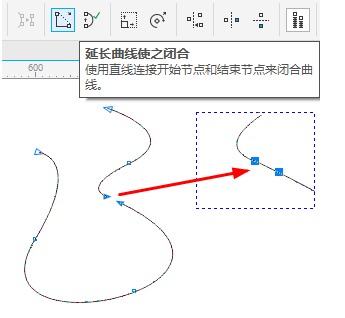
3. 如果不想使用延长连接,还可以单击属性栏中的“连接两个节点”按钮 。
。
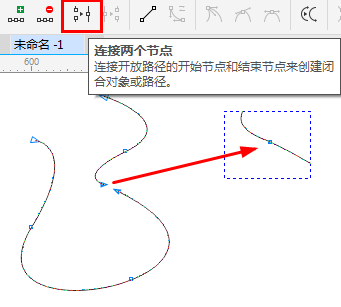
注意:如果要连结单独曲线对象的节点,首先必须将它们组合为单个曲线对象,然后再连结新子路径的结束节点。
以上就是CDR X8任意两个节点之间怎么连接方法介绍,操作很简单的,大家学会了吗?希望这篇文章能对大家有所帮助!
相关阅读:
CDR X8中如何减少节点?cdr减少节点的两种方法
在CDR X8中如何为曲线添加节点?
-

cdr怎么快速提取图片轮廓及调整字体?
2022-10-22 23
-

CDR填充工具给图形无规律填充多种颜色
2022-10-22 9
-
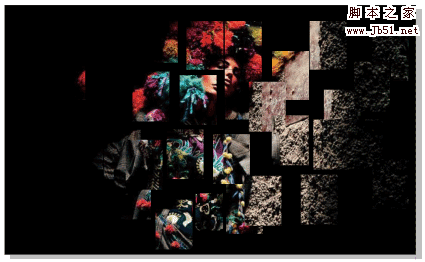
CDR制作把图片分割成均匀的小块分布显示效果
2022-10-22 11
-
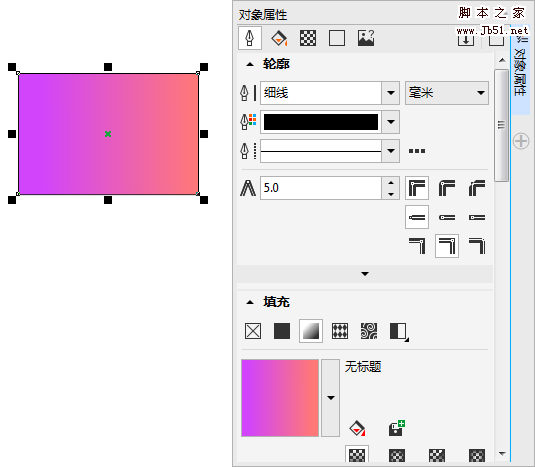
入门:CDR使用对象属性泊坞窗修改字符段落
2022-10-22 6
-

CorelDRAW在哪里设置再制尺寸?CDR设置再制尺寸方法
2022-10-22 9
-
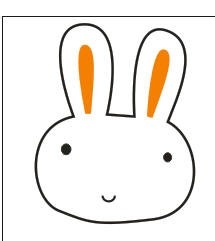
基础:CDR软件中曲线工具的使用
2022-10-22 6
-
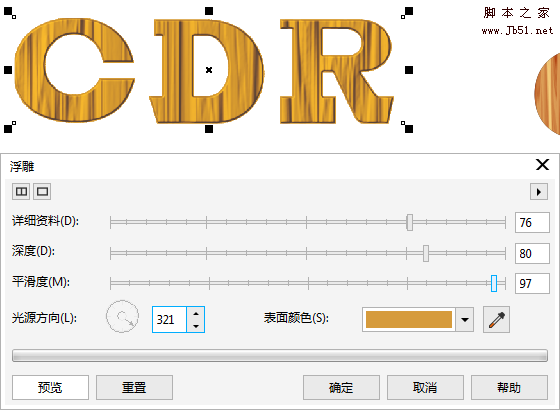
CDR制作木质质感的立体文字效果
2022-10-22 9
-

CDR鱼眼工具怎么使用?鱼眼工具使用方法介绍
2022-10-22 6
-
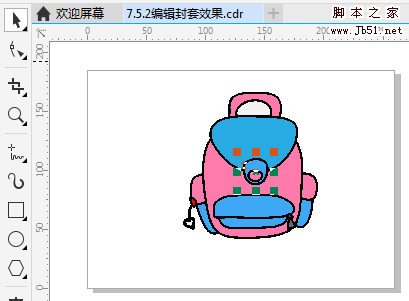
在CDR软件中如何轻松地选取对象?
2022-10-22 13
-

CDR制作一只漂亮的立体纸风车
2022-10-22 7
-
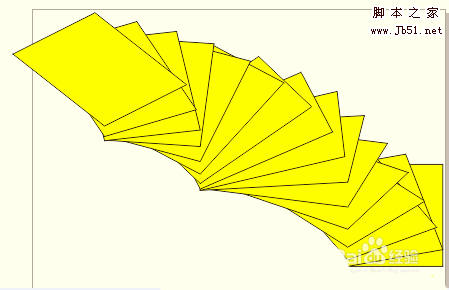
cdr怎么倾斜图形? cdr随意旋转图形的两种方法
2022-10-22 7
-
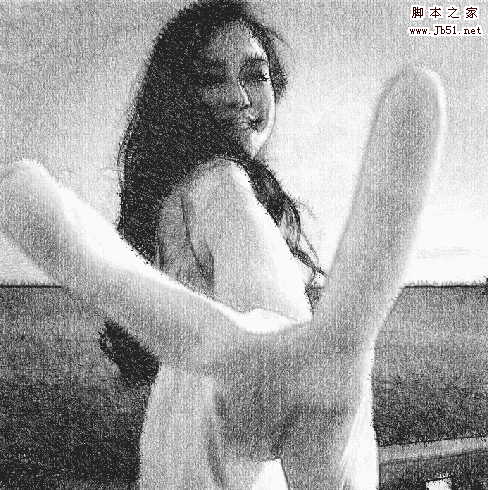
用CDR将人物照片转为手绘素描效果
2022-10-22 6
-

cdr怎么绘制漂亮的单颗向日葵?
2022-10-22 17
-

CDR利用黑白模式将图片制作成特殊效果
2022-10-22 9
-

cdr怎么导出理想中的图像?
2022-10-22 7
-
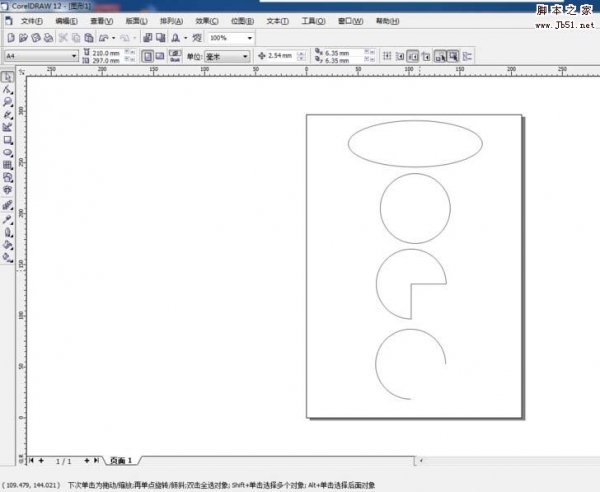
cdr怎么视同椭圆工具绘制图形?
2022-10-22 6
-
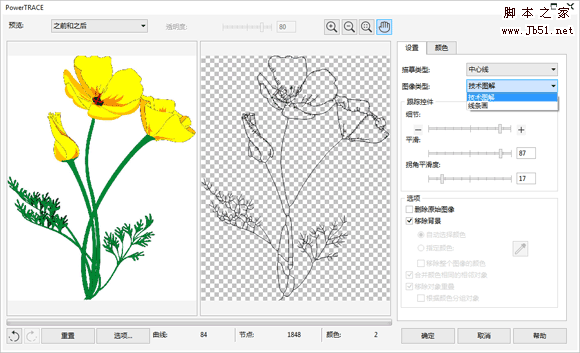
怎样把图片变成线条?CDR将照片变线条的三种方法
2022-10-22 28
-

cdr怎么修改文字的行距和字距呢?
2022-10-22 16
-

CDR每个页面的同一位置添加同一对象的两种方法
2022-10-22 28
-
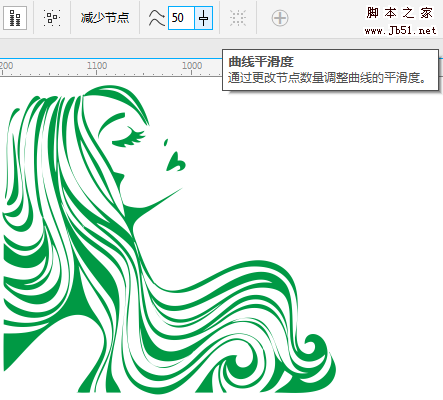
CDR X8移除曲线对象中重复或冗余节点的三种方法
2022-10-22 39
-
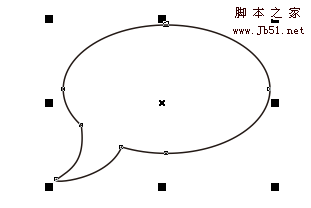
在CDR X8中如何为曲线添加节点?
2022-10-22 8